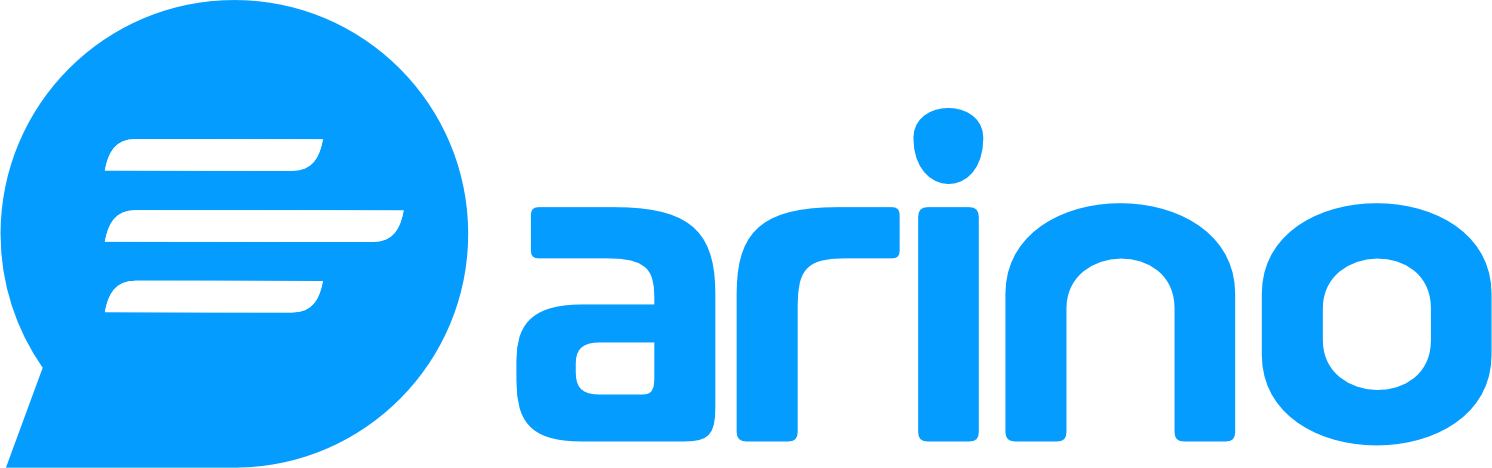LinkedIn Insight Tag : Guide d'installation et d'utilisation
Le LinkedIn Insight Tag est un code JavaScript léger que vous pouvez ajouter à votre site Web pour permettre des rapports de campagne détaillés et débloquer des informations précieuses sur vos visiteurs. Cet outil puissant vous permet de suivre les conversions, de recibler les visiteurs de votre site Web et d'obtenir des informations supplémentaires sur les membres qui interagissent avec vos annonces.
Instructions étape par étape
1. Configurez votre LinkedIn Insight Tag
- Connectez-vous à votre compte LinkedIn Campaign Manager.
- Accédez à la section Actifs du compte et sélectionnez Insight Tag.
- Cliquez sur Installer mon Insight Tag pour générer votre code unique du LinkedIn Insight Tag.
2. Connectez-vous à votre compte Arino.bio
- Allez sur le site Arino.bio et connectez-vous à votre compte.
3. Ajoutez votre LinkedIn Insight Tag
- Accédez à la section Pixels de suivi.
- Sélectionnez Ajouter un nouveau pixel.
- Choisissez LinkedIn parmi les options disponibles.
- Collez votre code LinkedIn Insight Tag dans le champ désigné.
4. Attachez le LinkedIn Insight Tag à vos actifs numériques
- Maintenant que votre LinkedIn Insight Tag est configuré, vous pouvez facilement l'attacher à n'importe quel actif numérique dans le panneau Arino.bio :
- Lorsque vous créez un URL raccourci, une page de bio ou un code QR, sélectionnez simplement l'option Ajouter Pixel et choisissez votre LinkedIn Insight Tag dans la liste.
- Par exemple : 123456.